Att skapa undertexter för videor på CapCut hjälper användare att beskriva videoinnehåll på ett sätt som är lätt att förstå och detaljerat för tittarna. Att använda CapCut för att skapa bildtexter för videor är ganska enkelt men mycket effektivt.
Om du regelbundet redigerar videor med CapCut är det ett måste att skapa undertexter för videor med det här verktyget. Vi vet redan för mycket om CapCuts funktioner, vet tydligt effektiviteten och inflytandet av CapCut med Youtube eller Tiktok. Videor med undertexter kommer ofta att ha en starkare attraktionskraft än vanliga videor. Följ den här artikeln för att låta EU.LuckyTemplates vägleda dig hur du skapar videoundertexter med CapCut mycket tydligt och snabbt.
CapCut är den mest populära gratis videoredigeringsappen på mobilen idag. Den tillhandahåller alla nödvändiga verktyg från att klippa, dela, infoga text, lägga till filter och effekter, färgkorrigering... Förutom grundläggande funktioner har CapCut även avancerade funktioner som Layer, Mask, Keyframe, visuella effekter, 3D, Chroma key ... Framför allt kan du också infoga undertexter.
Videohandledning om att skapa undertexter för videor med CapCut
Instruktioner för att automatiskt infoga undertexter i videor på CapCut
Steg 1: Öppna först CapCut-applikationen på din telefon och klicka sedan på Nytt projekt .
Steg 2: Välj en video som du vill skapa undertexter för och klicka sedan på knappen Lägg till i det nedre högra hörnet av skärmen.
Steg 3: Tryck på T-ikonen i videoredigeringsgränssnittet .



Steg 4: För att skapa undertexter för videon klickar vi på Automatiska undertexter längst ner på skärmen.
Steg 5: För närvarande visas fönstret Skapa automatiska undertexter på skärmen , ställ in ljud och språk för undertexterna. Tryck sedan på knappen Fortsätt .
Steg 6: Vänta sedan ett ögonblick tills applikationssystemet analyserar och skapar undertexter för din video.


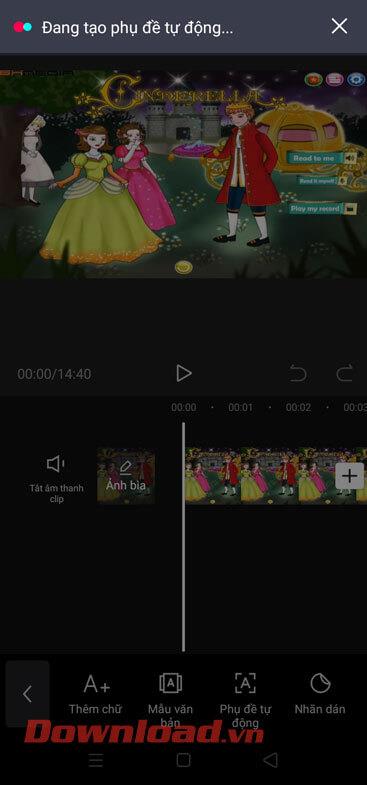
Steg 7: När du har infogat undertexterna klickar du på ikonen Spela upp för att titta på videon.
Steg 8: Klicka på pilikonen i det övre högra hörnet av skärmen för att spara videon med undertexter.
Steg 9: Ställ in upplösning, bildförhållande och tryck sedan på knappen Exportera .


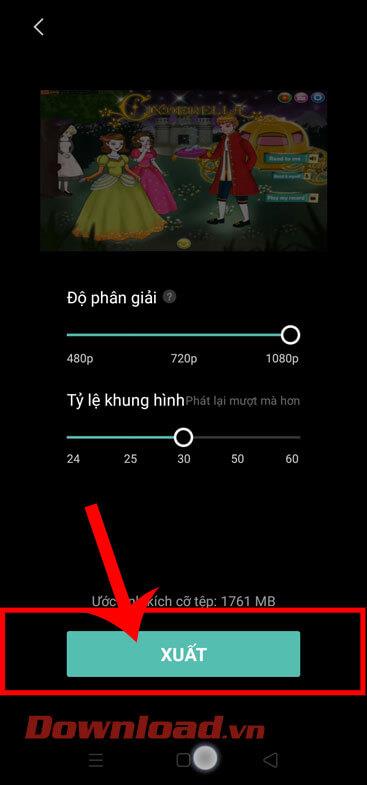
Förhoppningsvis kommer EU.LuckyTemplatess guide för att skapa undertexter för videor på Capcut hjälpa dig att få en riktigt engagerande och intressant video.
Önskar dig framgång!





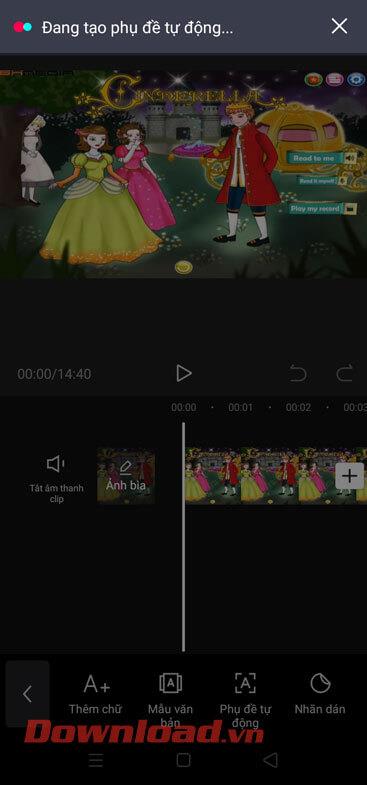


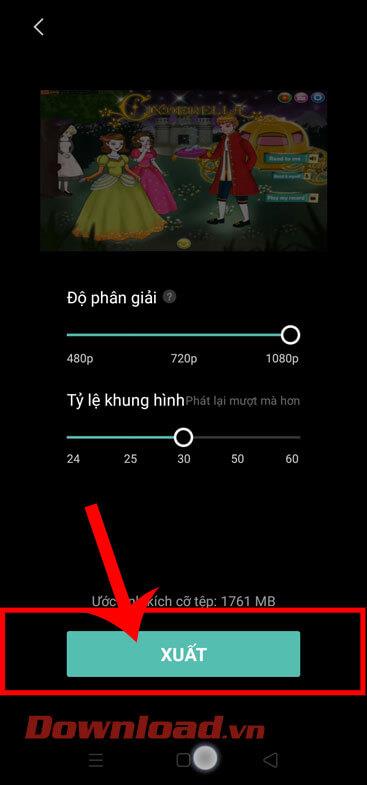



![[100% löst] Hur åtgärdar jag meddelandet Fel vid utskrift i Windows 10? [100% löst] Hur åtgärdar jag meddelandet Fel vid utskrift i Windows 10?](https://img2.luckytemplates.com/resources1/images2/image-9322-0408150406327.png)




![FIXAT: Skrivare i feltillstånd [HP, Canon, Epson, Zebra & Brother] FIXAT: Skrivare i feltillstånd [HP, Canon, Epson, Zebra & Brother]](https://img2.luckytemplates.com/resources1/images2/image-1874-0408150757336.png)